[Обзор] Графический редактор Pixelmator 1.6.5
Так уж повелось, и в этом есть не малая заслуга Adobe, что каждый раз, заводя речь о графической обработке или рассматривая картинку или фотографию подозреваемую в ретуши, большинству более-менее продвинутых пользователей, в голову сразу приходит загадочный, для некоторых, "Photoshop". Это неспроста. Действительно, этот гигант достаточно долго доминирует на рынке, а среди профессионалов вообще используется по дефолту. Но сегодня речь пойдет о достаточно молодом графическом редакторе Pixelmator, который, не смотря на свой возраст, уже успел завоевать многие сотни, а возможно и тысячи сердец по всему миру. Именно он стал одним из первых, самых успешных приложений Mac App Store. У него просто завораживающий интерфейс, притягивающий с первого взгляда и неплохие возможности даже для искушенного пользователя, которые по заверениям разработчиков, серьезно расширятся уже к концу лета. Но давайте обо всем попорядку.
Возможно, в первую очередь, вас интересуют именно различия этого редактора от продуктов Adobe. По этому, в процессе обзора, я буду обращать на них внимание, чтобы у вас была возможность сравнить.
Интерфейс и старт программы:
Об интерфейсе программы, можно уже многое сказать увидев лишь ее приветственное окно. Оно позволяет создать новое изображение, открыть существующее или одно из последних с которым вы работали. При желании, этот диалог можно отключить. Что касается запуска приложения, то он происходит практически мгновенно, даже на старых компьютерах, в отличие от Photoshop, который отличается своей некоторой медлительностью в этом плане.
В принципе, здесь достаточно классических опций, включая пресеты (Preset) или наиболее часто используемые параметры. Их возможно редактировать и создавать свои собственные, воспользовавшись функцией редактирования (Manage Presets).
А вот так выглядят основные рабочие инструменты Pixelmator:
Как видите, он умеет работать в таком режиме, который позволяет в процессе использования наблюдать за состоянием других объектов и программ на рабочем столе. Но для любителей полного погружения, существует полноэкранный режим, который вызывается из левой панели.
Основная панель инструментов:
Для бывалого пользователя, который видит графический редактор не впервые, на ней будет знакомо большинство инструментов.
Из привычных, по Фотошопу, здесь есть многое. Некоторых, конечно, не хватает, но в большинстве своем нехватающие, не настолько значительны и лишь упрощают некоторые операции, которые можно совершить и другими средствами, хотя и не на столько легко. Например, это можно сказать об инструменте удаления красных глаз.
А вот отсутствие специального средства для рисования линий и фигур, выглядит достаточно странно, но это не говорит о том, что с помощью Pixelmator-a их не изобразить. Нарисовать округлую или квадратную форму можно и с помощью инструмента выделения, хотя некоторые варианты и не достаточно просты, но с многоугольниками уже хуже. Чтобы начертить линию, придется пользоваться "Brush Tool", зажимая клавишу Shift, для обозначения начальной и конечной точки. Недостаток такого метода в том, что вы не видите то, насколько ровно вы рисуете.
Как я уже писал выше, разработчики активно развивают свой продукт и будущая версия редактора (о которой мы расскажем уже совсем скоро), исправит этот и другие маленькие недостатки.
Все основные инструменты, в большинстве своем, работают не хуже, чем в Photoshop (при условии их присутствия в обеих редакторах) и имеют лишь редкие различия. Жаль, инструмент клонирования не дает возможности предпросмотра во время использования, что местами затрудняет работу с ним и иногда заставляет несколько раз отменять и заново повторять процедуру при недостаточно правильном попадании.
А вот "Magic Wand", работает уже абсолютно по новому, что не может не радовать. Если в фотошопе вам необходимо отдельно задавать чувствительность инструмента, то здесь она настраивается на ходу, движением мыши. Работает, это следующим образом: На пространстве, которое необходимо выделить, кликаете левой кнопкой мыши и держите, затем начинаете двигать мышь, увеличивая тем самым чувствительность инструмента. В момент, когда достигаете нужного эффекта, просто отпускаете кнопку. Работает очень легко и действительно по волшебному. В ряде случаев, это очень облегчает работу, поскольку избавляет от необходимости многократной регулировки чувствительности при неудовлетворительном результате сработавшего инструмента.
Что касается работы с кистями, то здесь разработчики постарались создать максимальную совместимость с большим братом. Все кисти, которые используются в Photoshop, можно с легкостью использовать и в Pixelmator. Плюс ко всему, они имеют не менее насыщенную настройками панель, для их более детальной настройки.
 То-же касается инструмента "Gradient", в целом, его возможности не хуже. Не хватает пары режимов, но это не смертельно. Среди возможностей, присутствует функция импорта, однако экспорта я не обнаружил.
То-же касается инструмента "Gradient", в целом, его возможности не хуже. Не хватает пары режимов, но это не смертельно. Среди возможностей, присутствует функция импорта, однако экспорта я не обнаружил.
На работе с текстом, хотелось бы остановиться подробнее. Инструмент, получил полную интеграцию с операционной системой, включая поиск с использованием Spotlight в файлах *.PXM (Pixelmator). При его использовании, активируется системная панель шрифтов, для написания текста, вместо инструмента "Пипетка" придется воспользоваться панелью цвета. Хотелось бы отметить, что в отличие от "Пипетки", выбор цвета таким способом, можно осуществить из любого другого объекта, будь то программа, рабочий стол или страница в браузере.
Что касается фигурных надписей, аля "Word Art" с поворотами, деформацией и т.п., то такой возможности здесь нет. Придется искать обходные пути. Конечно, все шрифты используемые Фотошопом или системой, здесь полностью доступны для использования.
Кстати, раз уж речь зашла о "пипетке", то в Pixelmator, этот инструмент организован удобнее чем в Photoshop, поскольку при его использовании, активируется специальная панель имитирующая увеличительное стекло, отслеживающее передвижение курсора. Это позволяет наиболее точно указать на правильный цвет без необходимости дополнительного увеличения картинки. Другой плюс этой панели в отображении текущих показателей RGB.
Работа со слоями:
Работа со слоями, включает аналогичные Фотошопу возможности, правда исключая "Blending options.."
Отсутствие этой опции, не позволит легким движением руки, добавить слою тень в разных вариациях, свечение, градиент и другие.
Не скажу, что все это не возможно сотворить стандартными инструментами Пиксельматора. Конечно возможно, но местами не так быстро.
Хочется надеяться, что подобный функционал станет доступен в следующей, уже второй версии редактора.
Фильтры:
Что касается фильтров, то они есть, хотя и не на столько много. Как и во всем остальном, основной джентельменский набор.
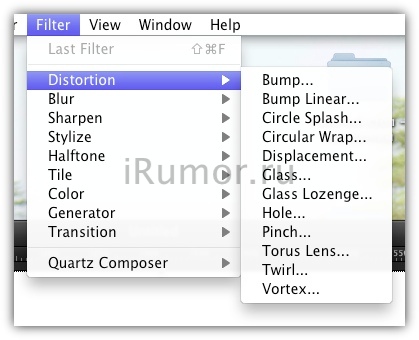 Порадовало наличие поддержки Quartz Composer-а, фильтры которого может создать любой программист определенной квалификации. Их особенность, в первую очередь в том, что они распространяются не только на сам Pixelmator, но и на любое другое приложение для Mac OS X, умеющее их использовать.
Порадовало наличие поддержки Quartz Composer-а, фильтры которого может создать любой программист определенной квалификации. Их особенность, в первую очередь в том, что они распространяются не только на сам Pixelmator, но и на любое другое приложение для Mac OS X, умеющее их использовать.
Ниже один из примеров использования эффекта Travelator из Кварц-Компосера, который, можно найти на официальном сайте редактора в разделе .
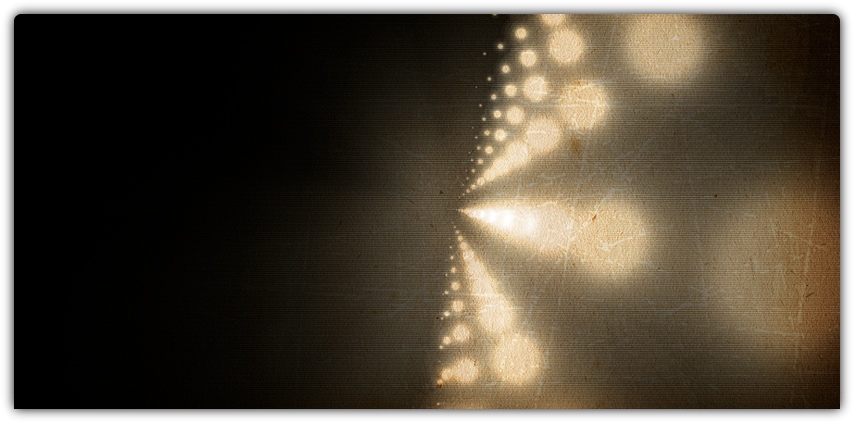
Среди возможностей фильтров, я не досчитался "Vanishing Point..". С помощью этого инструмента значительно проще ретушировать и обрабатывать рисунки с учетом перспективы и объемных характеристик. Будем ждать в будущем.
Что касается установки сторонних фильтров, то здесь совместимость с Photoshop отсутствует. Аналогично, нет и прямой функции загрузки таковых из приложения со специального ресурса. Внешние фильтры поддерживаются от Quartz Composer и устанавливаются в систему классическим образом. Пока их крайне мало, но думаю пройдет какое-то время и их количество, в связи с растущей популярностью Pixelmator-а, значительно увеличится.
Работа и изображением:
Работа с изображением и цветом, в Пиксельматоре организована не плохо, все основные инструменты, которые должны быть всегда под рукой, присутствуют. Вот так, к примеру, выглядит инструмент "Hue and Saturation" .
Функции сохранения и экспорта:
Редактор хорошо интегрирован с такими картиночными сервисами, как Flickr и Picasa. Владельцы учетной записи на Facebook имеют возможность настройки программы, для публикации изображений напрямую в эту социальную сеть.
Сохранить свою работу возможно не только в популярные форматы, такие как Jpeg, Png, Tiff, Psd, Pdf, но и массу других, с помощью функции экспорта.
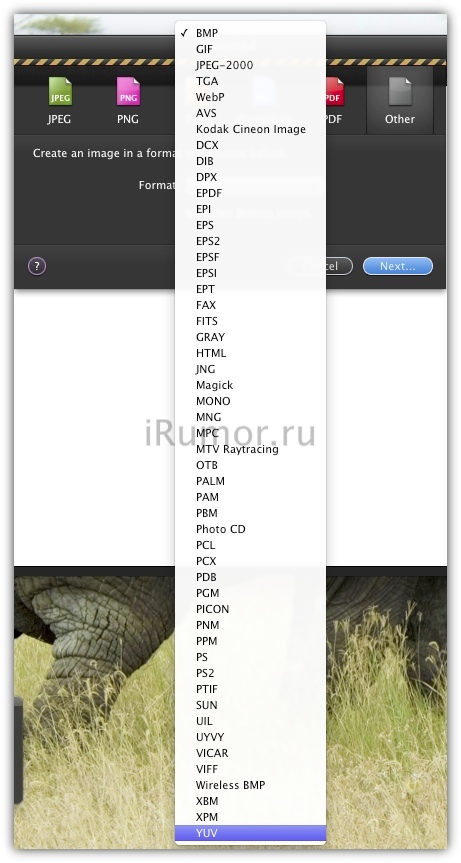 Как вы можете видеть выше, список шикарный, такого нет даже в Photoshop, правда отсутствует ico, хотя это и не критично.
Как вы можете видеть выше, список шикарный, такого нет даже в Photoshop, правда отсутствует ico, хотя это и не критично.
Среди возможностей сохранения, есть и экспорт для Web, что является неотъемлемым инструментом любого вебдизайнера.
Экспортировать возможно здесь в jPeg, PNG, PNG indexed и GIF. Во время выбора и изменения параметров, есть возможность использования предпросмотра в окне с изображением.
Экспортированный рисунок (изначально 115 кб.) 700*700 точек в jpeg c 70% качеством в Pixelmator, получился на 30 кб. меньше, чем в Photoshop. Правда и конечный результат немного отличался визуально. Возможно, процентное соотношение качества при экспортировании в Jpeg для Web, попросту отличается у двух редакторов, отсюда такая разница.
Выводы и заключение:
Конечно, перед нами не Photoshop, хотя большинство его функций и даже клавиатурных сокращений, присутствует и в Pixelmator. При этом, конечно, цена его в десятки раз ниже и отрабатывает он ее на все 200%. К тому-же разработчики не сидят на месте и регулярно обновляют редактор, с каждым разом увеличивая его потенциал. Уже к концу лета, как мы уже упоминали, нам обещают серьезно обновленную версию 2.0 с немалым перечнем новых возможностей, включая серьезно усовершенствованный инструмент работы с надписями.
Порекомендовать Pixelmator можно большинству пользователей, даже достаточно требовательных к функционалу программы. Не сложно разобраться с ним, будет и новичкам, поскольку программа достаточно проста и визуально понятна. Для них-же создана специальная страница на официальном сайте, которая полна всевозможных уроков позволяющих изучить основные приемы работы с программой. Уроки англоязычные, но достаточное количество пожеланий от вас, несомненно побудит нас заняться их переводом.
Если по честному, это одно из тех немногих, достойных приложений, для вашего Mac, которое к тому-же, отлично с ним интегрировано, хотя и не всегда во благо (я имею ввиду работу с текстом).
Возможно, кому-то создаст сложности отсутствие русскоязычной локализации программы, хотя на самом деле инструменты программы не перенасыщены текстом и привыкнуть и англоязычным названиям труда не составит. С другой стороны, в большинстве уроков, которые можно обнаружить в сети, используются именно английские названия терминов, при русской локализации, ими воспользоваться будет сложнее. Ну а по большому счету, возможно рано или поздно, нас все-же порадуют поддержкой трансляции на "великий и могучий".
Что касается цены, то в данный момент и скорее всего до выхода следующей версии Pixelmator-а, она снижена практически вдвое. Все, кто приобретет текущую версию программы, версию 2.0 получат бесплатно. Разработчики пошли на такой шаг, дабы частично компенсировать привычные скидки, которые пользователи обычно получают при обновлении уже приобретенного ПО.
 Pixelmator Classic
Pixelmator ClassicDeveloper: UAB Pixelmator Team
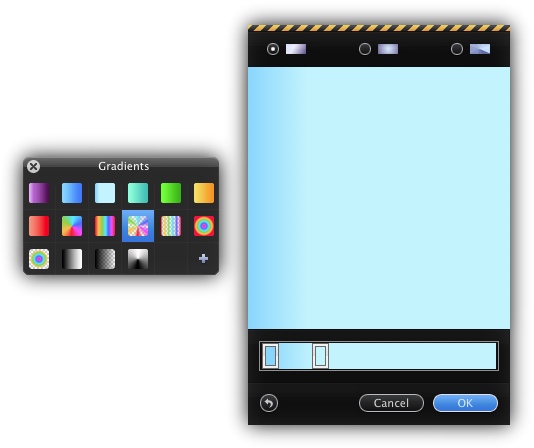
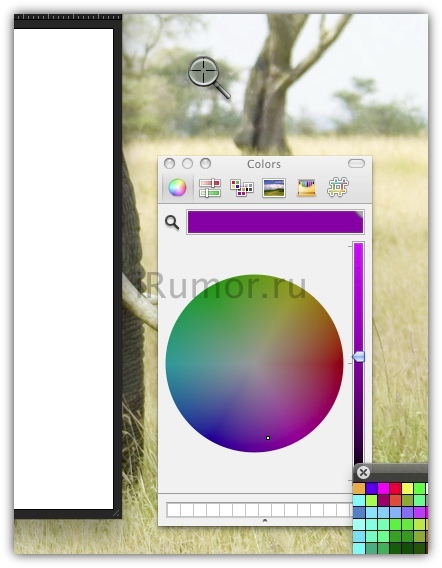
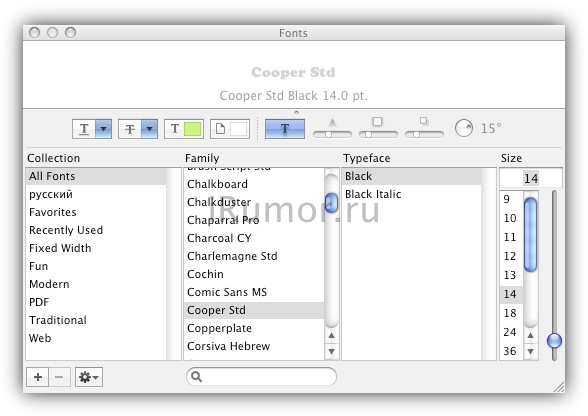
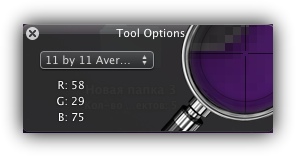
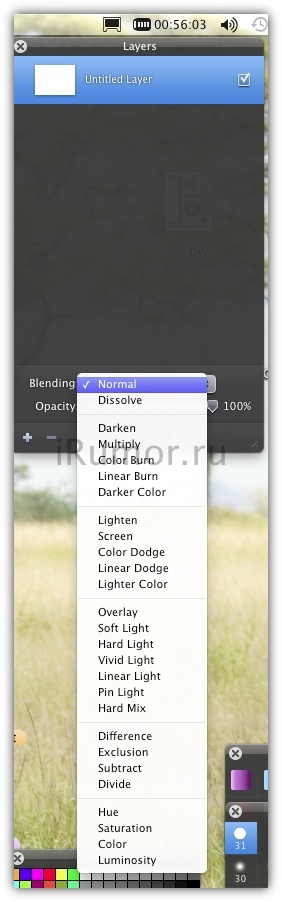
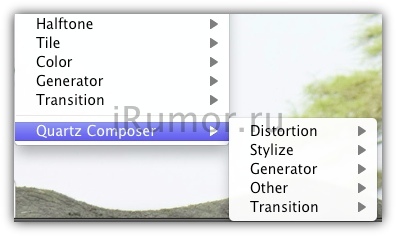
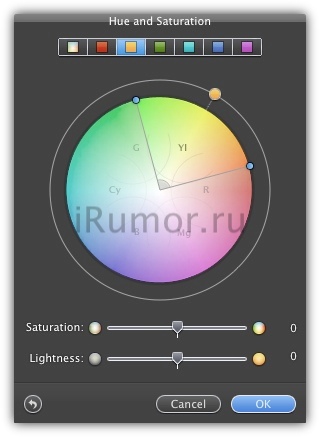
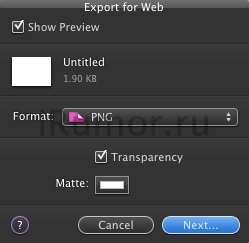






























Комментов пока нет